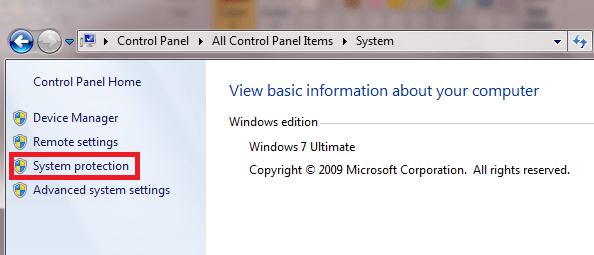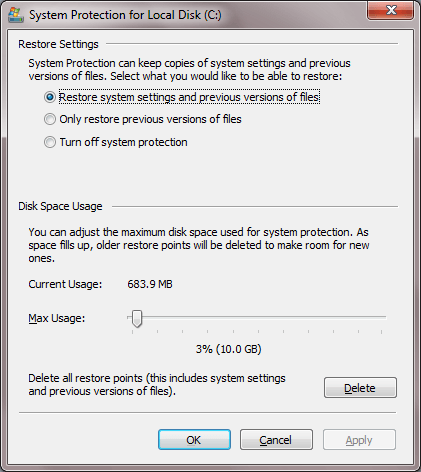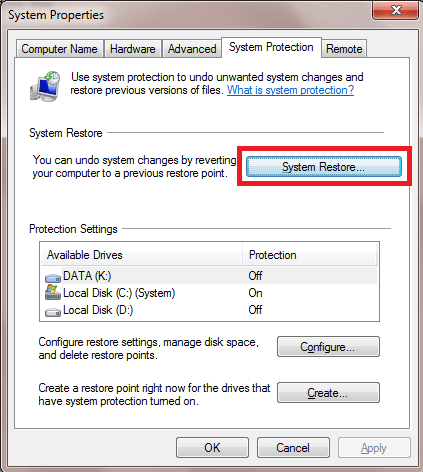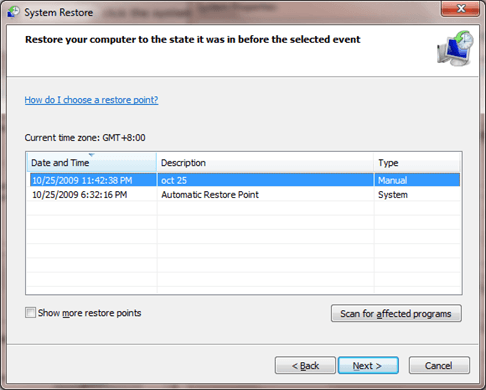在新安装的Windows 7 PC上安装更多程序和驱动程序之前,请确保已启用系统保护。系统保护是一种定期创建和保存有关计算机系统文件和注册表信息的功能。
系统保护还可以保存您修改过的以前版本的文件。它将这些文件保存在恢复点中,这些恢复点是在重大系统事件(例如程序或设备驱动程序的安装)之前创建的。默认情况下,安装Windows的驱动器会自动启用系统保护。只能为使用NTFS文件系统格式化的驱动器打开系统保护。
要检查是否已打开保护,请转到控制面板,单击系统,然后选择系统保护。
将出现系统属性对话框。点击系统保护标签。查找标有系统的驱动器 - 这是安装Windows 7的驱动器。默认情况下启用对此驱动器的保护 - 如果没有,请单击它以将其打开。如果愿意,您可以打开其他非系统磁盘的系统保护。如果这样做,您可以恢复这些驱动器中的先前版本的文件。
单击配置按钮请参阅还原设置和还原点使用的最大空间。如果您的计算机上有足够的空间,最好选择还原系统设置和以前版本的文件选项,并设置最大使用量百分比它的大小超过5 GB。
如果要查看系统创建的还原点,请单击系统恢复按钮。
将显示还原点列表。如果您需要从其中一个可用的还原点进行还原,以后可以转到此列表。
系统还原是一种方法撤消系统更改到您的计算机而不会影响您的个人文件,如电子邮件,文档或照片。如果您安装的程序或驱动程序导致计算机意外更改并卸载程序或驱动程序无法解决问题,则系统还原是最佳选择。
如果您一直在使用系统还原一段时间,你没有看到您创建的所有还原点 ,看看在Windows中丢失还原点 上的文章。如果您对系统还原有任何疑问,请在评论中发布。享受!